Kaip prijungti spausdintuvą prie kompiuterio per „Wi-Fi“?

Pastarieji dešimt metų pradėjo mobilumo erą, o gamintojai pradėjo palaipsniui pereiti prie belaidžių technologijų, įdiegdami jas į beveik viską. Informacijos išvedimo į fizinę laikmeną priemonės neliko nepastebėtos, todėl verta atidžiau pasidomėti, kaip prijungti spausdintuvą prie kompiuterio per Wi-Fi.

Kaip prisijungti?
Visų pirma, norint prijungti spausdintuvą prie kompiuterio belaidžiu tinklu, jums reikia maršrutizatoriaus. Tai leis jums sukurti reikiamus prieigos taškus, kurie padės vėliau atspausdinti bet kokį dokumentą.
Norėdami prisijungti, galite naudoti įrenginį su USB prievadu fiziniam spausdintuvo prijungimui arba standartinį Wi-Fi maršruto parinktuvą, jei presas turi adapterį.

Prisijungimo procedūra nėra tokia sudėtinga, kaip gali pasirodyti iš pirmo žvilgsnio. Taip yra todėl, kad dauguma nustatymų atliekami automatiniu arba pusiau automatiniu režimu. Prieš prijungiant, rekomenduojama paruošti:
- išsiaiškinti įrangos ir jos nustatymų niuansus;
- atsisiųskite ir įdiekite tvarkykles iš oficialios spausdintuvo gamintojo svetainės;
- sukurti įkrovos laikmeną, kurioje bus įdiegta tvarkyklė.
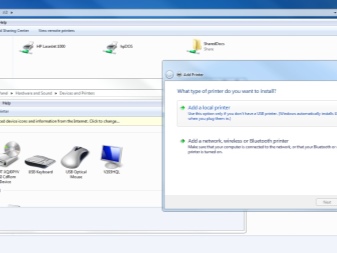
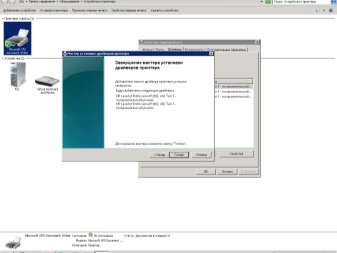
Priešingu atveju, norėdami prijungti presą prie kompiuterio, turite atlikti šiuos veiksmus.
- Pirmiausia turite atjungti maršrutizatorių ir spausdintuvą nuo tinklo.
- Tada prijunkite spausdinimo įrenginį prie maršrutizatoriaus. Norėdami tai padaryti, turėsite naudoti USB kabelį, pateiktą su įranga.
- Trečias veiksmas apima maršrutizatoriaus įjungimą ir duomenų atsisiuntimą. Kai atsisiuntimas bus baigtas, galėsite įjungti spausdintuvą.
- Naudodami LAN kabelį arba belaidį tinklą turėsite pasiekti maršrutizatoriaus sąsają.
- Penktas žingsnis – į bet kurią naršyklę įvesti specialų adresą. Šis adresas gali būti „192.168.0.1“ arba „192.168.1.1“. Taip pat adresą galima nurodyti ant maršrutizatoriaus korpuso pakuotės, jis bus užrašytas ant specialaus lipduko.
- Kitas punktas yra įvesti autorizacijos duomenis, o tai reiškia prisijungimą ir slaptažodį. Pagal numatytuosius nustatymus šie duomenys yra admin / admin. Vertę galite patikslinti ant to paties lipduko arba su įranga pateiktoje dokumentacijoje.
- Paskutinis dalykas, kurį reikia padaryti, yra įsitikinti, kad maršrutizatorius atpažįsta spausdintuvą atidaręs žiniatinklio sąsają. Svarbu, kad spausdinimo įrenginys nepasirodytų kaip nežinomas, o iš karto būtų suteiktas pavadinimas.

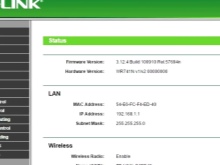
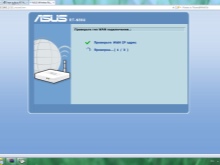
Verta paminėti, kad seka buvo svarstoma naudojant maršrutizatorių su USB laidu.
Jei ryšys buvo sėkmingas, galite pereiti prie kito veiksmo - kompiuterio nustatymo.
Ne visada spausdintuvas gali iš karto nustatyti maršrutizatorių. Priežastys gali būti tokios:
- maršrutizatorius nepalaiko šio tipo ryšio;
- spausdintuvas negali prisijungti prie įrenginio;
- prievadas arba kabelis yra sugedęs.
Norėdami išspręsti problemą, galite pabandyti atnaujinti maršrutizatoriaus programinę įrangą, atsisiųsdami specialią programinę-aparatinę įrangą iš gamintojo svetainės. Jei tai nepadeda, turėtumėte naudoti papildomą metodą. Tai sudėtingesnė nei standartinės spausdintuvo prijungimo parinktys, tačiau ji yra gana efektyvi.
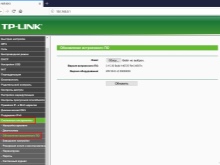
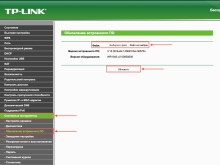
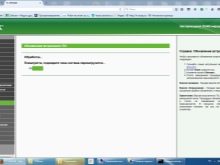
Norėdami belaidžiu būdu prijungti nešiojamąjį kompiuterį ir maršruto parinktuvą, turite atlikti šiuos veiksmus.
- Eikite į kompiuterio valdymo skydelį. Pasirinkite „Įrenginiai ir spausdintuvai“.
- Eikite į skyrių „Pridėti spausdintuvą“.
- Vartotojo matymo lauke atsiras langas su dviem elementais. Šiame lange turite pasirinkti elementą „Pridėti tinklą, belaidį spausdintuvą“. Kai tik elementas bus pasirinktas, kompiuteris pradės ieškoti tinkamos įrangos. Procesas atliekamas automatiškai.
- Atidarykite siūlomą bloką, kai MFP bus aptiktas ir parodytas ekrane.
- Įveskite IP, kurį galite rasti spausdintuvo dokumentacijoje arba ant lipduko.

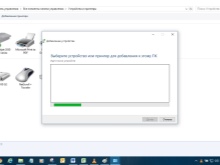
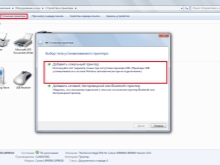
Sėkmingai prisijungus, kompiuterio vartotojas gaus pranešimą suporuoti kompiuterį su išvesties įrenginiu.
Kai įrenginys bus paleistas iš naujo, galite pradėti spausdinti bet kokius failus.

Kaip nustatyti?
Prie maršruto parinktuvo prijungto spausdintuvo operacinė sistema neatpažįsta kaip nepriklausomo įrenginio. Todėl, jei pasirinksite klasikinę įrangos sujungimo su kompiuteriu parinktį, turėsite ją pridėti rankiniu būdu. Tam reikia šių dalykų.
- Eikite į meniu paspausdami mygtuką „Pradėti“. Atidarykite skyrių „Parametrai“.
- Pasirinkite poskyrį „Įrenginiai“. Atidarykite aplanką Spausdintuvai ir skaitytuvai. Pridėkite spausdinimo įrenginį spustelėdami atitinkamą mygtuką.
- Palaukite, kol bus baigtas turimos įrangos nuskaitymas, ir spustelėkite mygtuką, kuris sako, kad ieškomo spausdintuvo sąraše nėra.
- Atsidariusiame lange „Rasti spausdintuvą pagal kitus parametrus“ pasirinkite „Pridėti spausdintuvą pagal IP adresą“. Po to turite patvirtinti operaciją spustelėdami mygtuką „Kitas“.
- Pasirodžiusioje eilutėje nurodykite spausdinimo įrenginio tipą, taip pat užsirašykite pavadinimą arba IP adresą, kuris nurodytas kartu su spausdintuvu pateikiamuose dokumentuose. Verta paminėti, kad jei prisijungiant prie maršrutizatoriaus žiniatinklio sąsajos buvo įvestas adresas, jis turi būti naudojamas.
- Atsisakykite sistemos apklausos apie spausdintuvą ir ieškokite tinkamos tvarkyklės. Šie veiksmai nėra būtini, nes vartotojas anksčiau pasirūpino reikiamos programinės įrangos įdiegimu.
- Palaukite, kol sistema automatiškai nuskaitys prijungtą įrenginį. Procedūros pabaigoje pasirodys langas su pranešimu apie reikalingo įrenginio nebuvimą.
- Eikite į skyrių „Įrenginio tipas“. Čia turėsite nurodyti, kad spausdintuvas yra specialus įrenginys.
- Atidarykite aparatūros parametrus. Įdiekite LPR protokolą.
- Nurodykite bet kokią reikšmę eilutėje „Eilės pavadinimas“. Šiame etape, patvirtindami operaciją, turėsite įdiegti paruoštą spausdintuvo tvarkyklę. Vartotojas turi paspausti atitinkamą mygtuką, patvirtinantį programinės įrangos įdiegimą iš disko, ir pasirinkti archyvą. Atsisiuntimą taip pat galite pradėti apsilankę „Windows Update“ ir iš galimo sąrašo pasirinkę tinkamą spausdintuvo modelį.
- Palaukite, kol bus įdiegta tvarkyklė, ir pasirinkite „Nėra bendros prieigos prie šio spausdintuvo“. Verta paminėti, kad vartotojas gali suteikti prieigą. Tokiu atveju turėtumėte pasirinkti tą variantą, kuris bus optimaliausias.
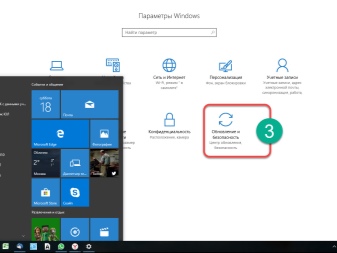
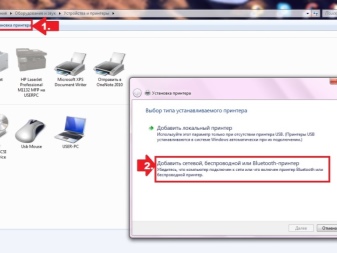
Paskutinis veiksmas – patvirtinti nustatymus ir atlikti bandomąjį spausdinimą.
Jei spausdintuvas buvo prijungtas ir sukonfigūruotas teisingai, perkeliant informaciją į materialines laikmenas problemų nekils.

Galimos problemos
Ne visiems pavyksta pirmą kartą nustatyti belaidį spausdinimą. Kartais kompiuteris nemato įrenginio arba maršruto parinktuvas atsisako susieti su MFP. Dažnos klaidos, kurias vartotojai daro atlikdami tokią procedūrą, yra šios:
- neteisingo vartotojo vardo ir slaptažodžio įvedimas dėl neatidaus maršrutizatoriaus ar spausdintuvo instrukcijų tyrimo;
- nėra USB kabelio jungties;
- neperkraunamas maršrutizatorius prijungus spausdintuvą, kad būtų išsaugoti įdiegti nustatymai;
- nėra signalo dėl to, kad maršrutizatorius neįtrauktas į tinklą;
- spausdintuvo nebuvimas reikalingos įrangos sąraše;
- neteisingas tvarkyklių įdiegimas arba jų nebuvimas.
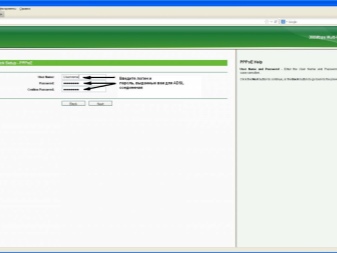
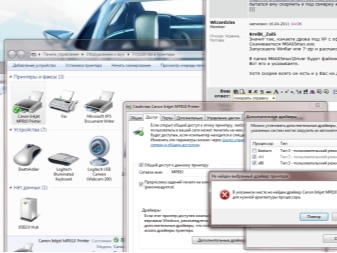
Pastaroji reiškia, kad vartotojas nepasirengė prijungti spausdinimo įrangą prie belaidžio tinklo ir nerado atitinkamų programinės įrangos gamintojo archyvinių failų. Šių klaidų apskaičiavimas padės greitai išsiaiškinti, kaip prijungti MFP prie vietinio tinklo per Wi-Fi ir pradėti spausdinti failus. Jei įrenginys neprisijungia, turėtumėte kreiptis pagalbos į specialistą.
Kaip prijungti spausdintuvą prie kompiuterio per Wi-Fi, žr. toliau.













Komentaras sėkmingai išsiųstas.